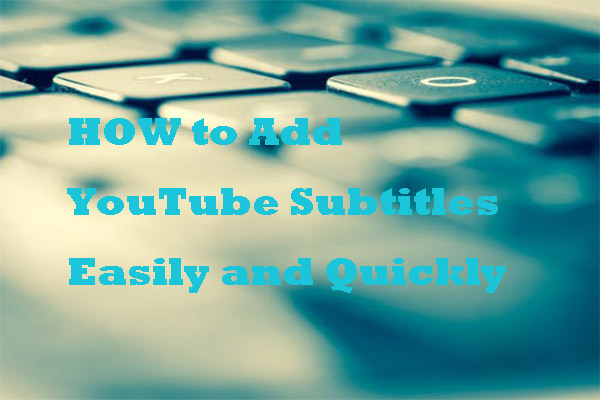世界で最も人気のあるソーシャル メディアであるYouTubeは、世界中で数十億人のユーザーを抱えています。このウェブサイトでは、自分の動画をYouTubeにアップロードしたり、他の人の動画をオンラインで楽しんだりできます。
または、YouTubeダウンローダーを使用してYouTubeからお気に入りの動画をダウンロードしたい場合は、MiniToolによって開発されたMiniTool uTube Downloaderをお勧めします。他のYouTubeダウンローダーとは異なり、これはYouTube字幕をダウンロードするのに役立ちます。
MiniTool uTube Downloaderクリックしてダウンロード100%クリーン&セーフ
字幕の一般的な種類
YouTubeから字幕をダウンロードする前に、字幕の種類を見てみましょう。ご存知のとおり、字幕は、映画、テレビ番組、ビデオゲームなどの動画の解説やダイアログのトランスクリプトまたは脚本から派生したテキストであり、通常は画面の下部に表示されます。時には、画面の上部に表示されることもあります。
字幕は、ハハードサブ、事前にレンダリングされた字幕、ソフトサブの3種類に分類できます。
ハードサブ
オーペン字幕とも呼ばれるハードサブは、元のビデオフレームに永続的にマージされます。独立したファイルではないため、ソフトウェアで字幕を開いて編集することはできません。
事前にレンダリングされた字幕
これらの字幕は、再生中に元の動画ファイルにオーバーレイされる独立したビデオフレームで、DVDやブルーレイでよく使われます。さらに、複数の言語の字幕をサポートしています。したがって、字幕をオフにしたり切り替えたりすることができます。
ソフトサブ
ソフトサブは、動画とは別のテキストであり、通常、再生中に表示されるタイムスタンプでマークアップされます。その作成と変更が簡単なため、ソフトサブを自由に編集できます。
YouTubeでサポートされている字幕形式
字幕の種類を見たら、字幕の形式を知っておく必要があります。字幕ファイルは、.sub、.srt、.rt、.pjs、.psb、.ttxt、.smi、.stl、.ssf、.ssa、.assなどのさまざまな形式があります。では、YouTubeがサポートしている字幕の形式を見てみましょう。
基本的なファイル形式
それらは、.srt、.sbv/.sub、.mpsub、.lrc、.capです。字幕ファイルの作成の初心者の場合は、.srtを使用することをお勧めします。編集は非常に簡単で、基本的なタイミング情報のみが必要です。
高度なファイル形式
それらは.smi/.sami、.rt、.vtt、.ttml、.dfxpです。これらのファイル形式を使用すると、字幕のスタイルまたは位置を変更できます。
放送用のファイル形式(テレビおよび映画)
それらは、.scc、.stl、.tds、.cin、.asc、.capです。これらの字幕形式は通常、放送コンテンツのクローズド キャプションに使用されます。
YouTubeの字幕をダウンロードする2つの方法
外国の映画、番組、スポーツショー、最新のミュージック ビデオ、およびその歌詞をYouTubeからコンピューターにダウンロードし、後で見たいと考えていますが、ダウンロード済みのYouTube動画に字幕が表示されなくなる場合があります。では、YouTubeの字幕を取得するにはどうすればよいですか?このパートでは、YouTube字幕をダウンロードする手順を説明します。
方法1:YouTubeの文字起こしをコピーする
最初の方法は、YouTubeの文字起こしをコピーすることです。文字起こしをコピーして、自分で字幕ファイルを作成できます。
文字起こしからYouTubeの字幕を抽出するには、次の手順を実行してください。
ステップ1.YouTubeの公式ウェブサイトを開いて、アカウントにログインします。YouTubeアカウントをお持ちでない場合は、「YouTubeアカウントを作成、確認および削除する方法」を読んでアカウントを作成してください。
ステップ2.次に、検索バーでダウンロードするYouTube動画を検索し、ターゲットの動画を開きます。動画のURLがある場合は、直接的にアドレスバーに貼り付けて動画を再生できます。
ステップ3.動画の再生画面に入ったら、画面の下にある3つのドットをクリックして、プルダウンリストを表示します。
ステップ4.「報告」、「文字起こしを開く」、「翻訳を追加」の3つのオプションが表示されます。「文字起こしを開く」を選択して、このYouTube動画の字幕が表示されます。英語ボックスをクリックすると、話す言語を選択できます。
ステップ5.動画の言語を変更するときは、文字起こしをコピーして、テキストドキュメントまたはwordに貼り付けてください。そして最後に、動画からYouTube字幕を取得できます。
方法2:YouTube字幕ダウンローダーを使用する
YouTube字幕をダウンロードするもう一つの方法は、YouTube字幕ダウンローダー –Savesubsを使用することです。
Savesubsは、YouTube、Facebook、Dailymotion、Vikiなどの数十のサイトから字幕をダウンロードするのに役立つ無料のWebサイトです。ここでは、それを使用する方法を示します。
ステップ1.YouTubeにアクセスし、字幕をダウンロードするYouTube動画を再生します。
ステップ2.マウスをアドレスバーに移動して、動画のURLをコピーします。
ステップ3.Savesubs Webサイトにアクセスすると、そのページに検索バーが表示されます。ボックスに動画リンクを入力し、「抽出とダウンロード」をクリックして、動画から字幕を抽出します。
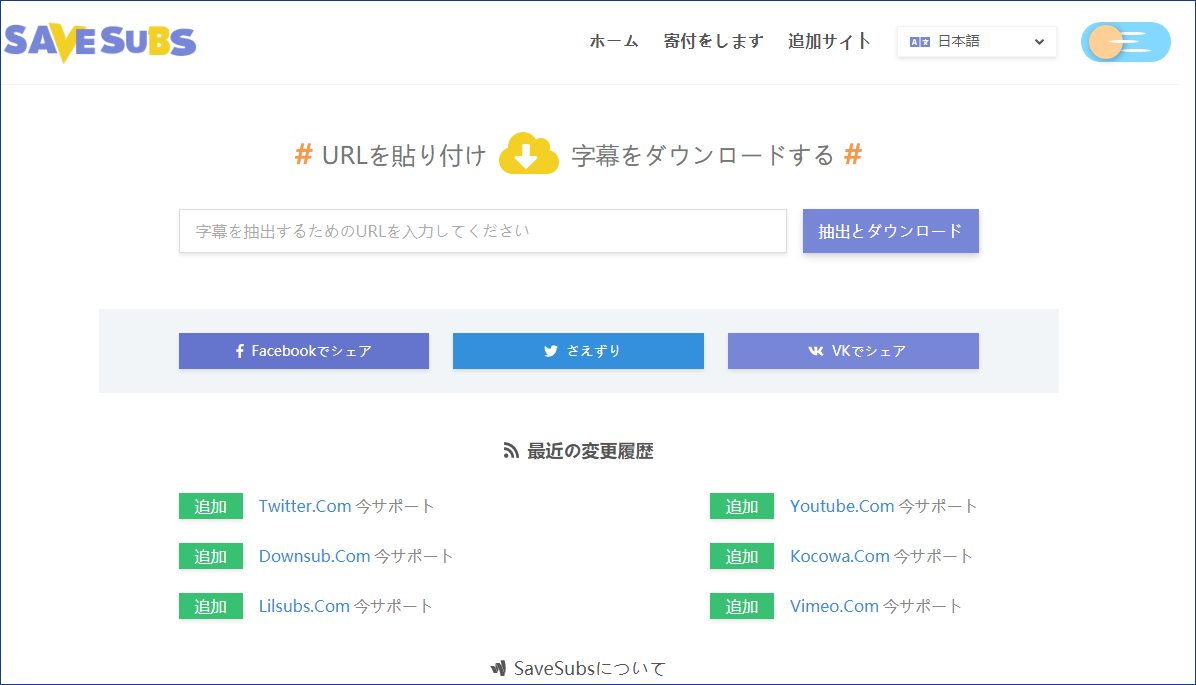
ステップ4.プロセスが完了したら、動画のすべての字幕が表示されます。次に、お好みの字幕言語を選択し、ダウンロードボタンをクリックして字幕ファイルを保存できます。
YouTube字幕ダウンローダー
他のYouTube字幕ダウンローダーを試してみませんか?次のYouTube字幕ダウンローダーを見てください。それらはすべてオンラインWebアプリケーションです。
Downsub
このツールを使用すると、YouTubeや、Facebook、Drive、VLive、Viki、VIU、Kocowa、OnDemandKorea、Dailymotionなどの他のWebサイトから字幕をダウンロードできます。SRTとTXTの2つの形式で字幕をダウンロードすることをサポートしています。
Downsubは単なる字幕ダウンローダーです。DailymotionをMP4にダウンロードしたい場合は、「DailymotionをMP4に変換する方法(動画をオフラインで楽しむ)」を参照してください。
Lilsubs
Lilsubsは、TED、Vimeo、Instagramなどの15以上のサイトをサポートする無料のYouTube字幕ダウンローダーです。広告はありませんが、たまには落ちることがあります。
Stindx
他のYouTube字幕ダウンローダーと同様に、StindxではYouTube字幕をダウンロードし、異なる形式で保存することができます。ただし、Stindxは字幕をSRT、TXT、XML、JSONの4つの形式で保存できます。
全体として、これらのオンラインyoutube字幕ダウンローダーは完全に無料ですが、お役に立たない場合があります。では、字幕付きのYouTube動画をダウンロードするにはどうすればいいですか?
字幕付きのYouTube動画をダウンロードする方法
YouTube動画ダウンローダーはYouTube字幕のダウンロードをサポートしていないため、YouTube動画を録画するか、YouTube動画と字幕の両方をダウンロードできるオールインワンのYouTubeダウンローダーを使用してみませんか?
YouTube動画を録画する
字幕付きのYouTube動画を録画するのは非常に簡単です。録画する前にYouTubeの字幕をオンにする必要があります。そして、レコーダーを開いて字幕付きのYouTube動画をダウンロードできます。
適切な動画レコーダーを探している場合は、「4つの最高の無料ストリーミング ビデオ レコーダー」をお読みください。
MiniTool uTube Downloader
MiniTool uTube Downloaderは、ウイルスのない100%安全で無料のソフトウェアで、そのインターフェースがシンプルでクリーンです。それがほとんどのYouTubeダウンローダーとは異なり、字幕付きのYouTube動画をダウンロードすることをサポートします。
このツールを使用すると、WAV、MP3、WEBMなどのさまざまな形式でYouTube動画をダウンロードできます。詳細については、「簡単でYouTube動画をWebMに変換する方法」を参照してください。
では、MiniTool uTube Downloaderで字幕付きのYouTube動画をダウンロードする方法を見てみましょう。
ステップ1.MiniTool uTube Downloaderをダウンロードしてインストールします。
MiniTool uTube Downloaderクリックしてダウンロード100%クリーン&セーフ
ステップ2.コンピューターでこのプログラムを開いて、メイン インターフェイスを取得します。
ステップ3.YouTubeアカウントにサインインしてターゲットの動画を見つけるか、直接的にアドレスバーに動画リンクを貼り付け、「Enter」キーを押して動画を開きます。または、検索ボックスに名前を入力して、ダウンロードする動画を検索することもできます。
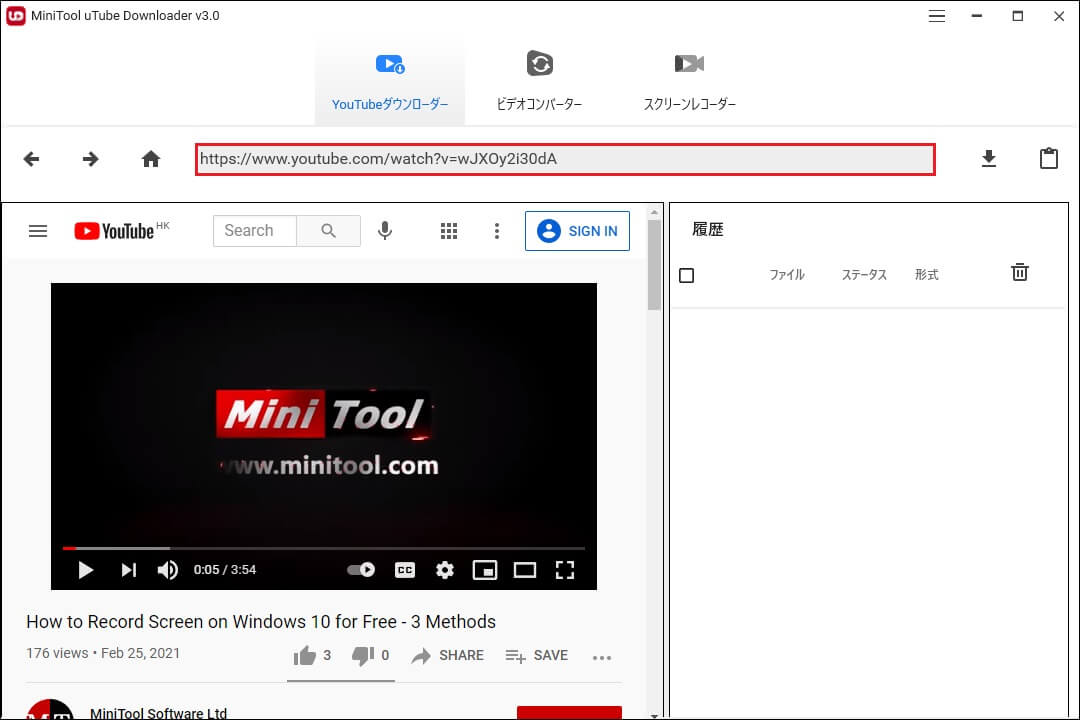
ステップ4.「ダウンロード」アイコンをクリックすると、ポップアップ ウィンドウが表示されます。ここで、リストから動画の出力形式を選択したり、英語ボックスをクリックして字幕言語を選択したりできます。次に、「ダウンロード」をクリックして、YouTube動画とその字幕をダウンロードします。
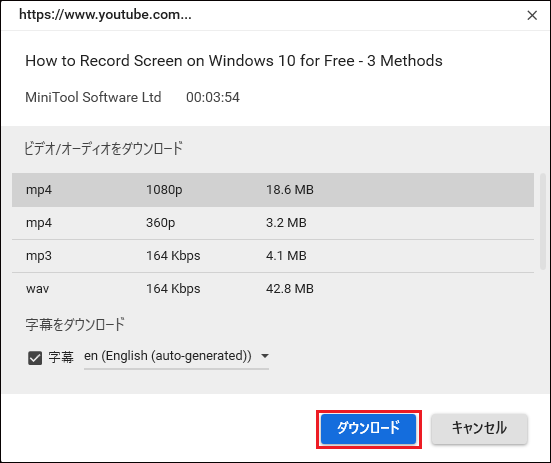
ステップ5.プロセスが完了したら、「ファイルに移動」アイコンをクリックすると、ダウンロードしたYouTube動画ファイルと字幕ファイルを確認できます。
YouTube By Click
YouTube By Clickは、YouTube、Facebook、Twitter、Vimeo、Dailymotionなどの40を超えるサイトをサポートする強力で使いやすいソフトウェアです。
これがYouTube動画のダウンロードだけでなく、YouTubeの再生リストとチャンネル全体をダウンロードすることもサポートしています。また、これを使用すると、720p、1080p、4k、8kなどの動画解像度をカスタマイズしたり、動画形式をMP3、MP4、AVI、FLV、WMV、3GP、WEBM、MKV、WAV、AAC、M4Aに変換したりできます。
YouTube字幕をダウンロードするには、以下の手順に従ってください。
ステップ1.YouTube By Clickの公式サイトにアクセスしてインストーラーファイルをダウンロードし、PCにプログラムをインストールします。
ステップ2.ブラウザでターゲットのYouTube動画を開き、YouTube By Clickを起動します。動画のURLをコピーすると、このツールが自動的に動画を検出します。すると、ポップアップ ウィンドウで「動画をダウンロード」をクリックします。
ステップ3.プロセスが完了するまでに数分かかります。トライアルは1日しかないことにご注意ください。YouTubeの字幕をダウンロードする場合は、プレミアム メンバーになる必要があります。
このパートでは、2つのYouTube動画ダウンローダーを紹介しています。字幕付きのYouTube動画を無料でダウンロードするには、MiniTool uTube Downloaderをお試しください。
MiniTool uTube Downloaderクリックしてダウンロード100%クリーン&セーフ
動画から字幕を自動生成する方法
字幕にキャプションがない場合があります。幸いなことに、YouTubeは、動画の字幕を自動的に生成できる音声認識技術を提供しています。テレビ番組で字幕が見つからない場合は、サードパーティの自動字幕ジェネレーターを使用して字幕を取得できます。
YouTube自動キャプション機能
現在、YouTubeの自動キャプション機能は、英語、オランダ語、フランス語、ドイツ語、イタリア語、日本語、韓国語、ポルトガル語、ロシア語、スペイン語で利用できます。YouTube動画の字幕を生成する方法を知りたいですか?詳細な手順は次のとおりです。
ステップ1.まずはYouTubeに動画をアップロードする必要があります。次に、「動画の管理」に移動して、ビデオを見つけます。
ステップ2.「編集」ボタンの横にあるプルダウンメニューをクリックします。
ステップ3.それから、「字幕/CC」タブに切り替えて、動画の言語を設定します。
ステップ4.すると、この動画で自動キャプションが使用可能な場合は、動画の右側の「公開」セクションに「英語(自動)」が表示されます。
ステップ5.最後に、字幕ボックスをクリックして、自動キャプションを確認できます。
VEED
VEEDはオンラインの自動字幕ジェネレーターです。これを使用すると、動画の字幕を生成し、字幕ファイルをダウンロードできます。字幕のダウンロードに加えて、テキスト スタイルを変更したり、字幕を編集したりすることもできます。
字幕を生成するには、サインアップする必要はありませんが、無料バージョンは50MB以下の動画のアップロードのみをサポートします。
ここでは、VEED自動字幕ジェネレーターを使用して字幕を生成する方法を示します。
ステップ1.ブラウザでVEEDのサイトを開きます。
ステップ2.「動画をアップロード」をクリックして、コンピューターから動画をアップロードします。

ステップ3.以下のオプションから「字幕」をクリックします。
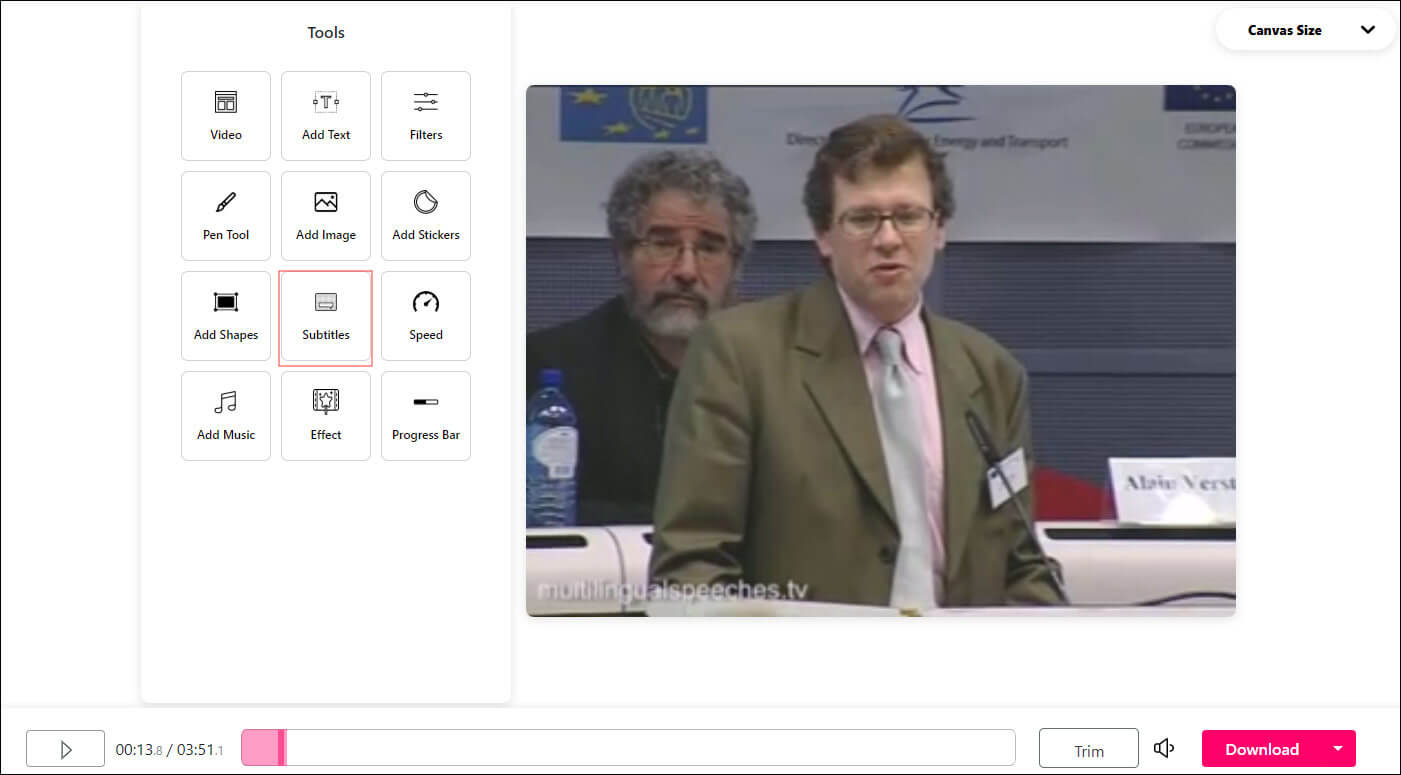
ステップ4.プロセスが完了したら、字幕を確認して編集できます。または、テキストのサイズ、色、タイプを好きなように調できます。
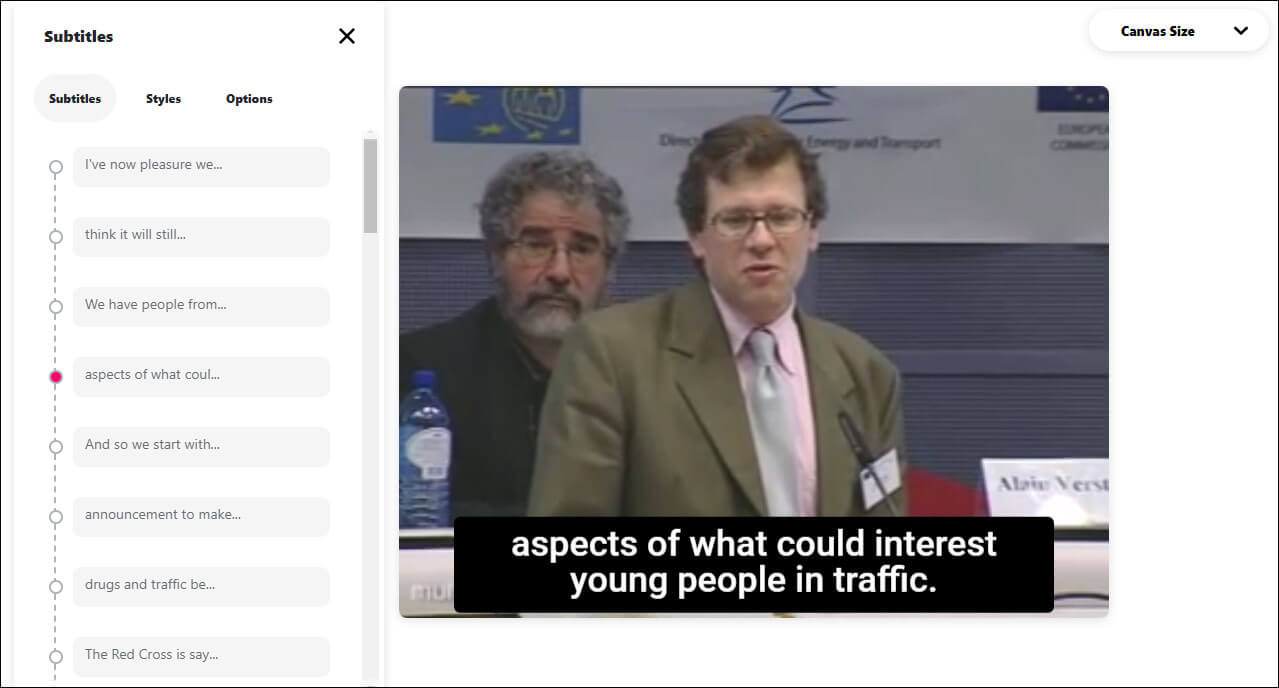
結語
YouTubeの字幕をダウンロードする方法は以上です。この投稿あなたのお役に立てれば幸いです。また、お友達と共有することができます。
YouTube字幕のダウンロード方法についてご質問がございましたら、[email protected] までご連絡いただくか、以下にコメントを残してください。